OBSでFPSを60以上に設定する方法【OBS初心者向け使い方動画】
この記事ではFPSの上限を上げる方法について説明していきたいと思います。
FPS(Frames Per Second)は、1秒あたりのフレーム数を示す指標です。動画の滑らかさを示すこの指標を高く設定することで、動きの多い映像やゲーム配信などでの滑らかな動きを実現できます。OBSでは、FPSを60以上に設定することも可能です。
以下に、その方法を詳しく説明します。
なお、こちらの記事で紹介している内容は、以下の動画でも説明しておりますので良ければ参考にして見てください。
<OBSでFPSを120まで上げる方法!この設定をいじれば限界突破できます>
1. 高FPSのメリット
そもそも「FPS」とは、「Frame Per Second」の略で、1秒間あたりに送信されるフレーム数のことを指しています。
- 滑らかな動画: FPSが高いほど映像が滑らかになり、視聴者の視覚的な体験が向上します。
- ゲーム配信の品質向上: 高FPSでの配信は、高速な動きやアクションが多いゲームに特に有効です。
ただし、FPSを上げるとかなり配信がカクついてしまうリスクがありますので、念頭に置いておきましょう。
2. OBSでFPSを60以上に設定する手順
実際にOBSでFPSを高くするための手順を説明していきます。
- OBSを開きます。
- 右下の「設定」ボタンをクリックします。
- 設定メニューから「映像」タブを選択します。
①「基本(キャンバス)解像度」で希望する解像度を選択します。
②「出力(スケーリング)解像度」も希望する解像度に設定します。
③「共通FPSの値」のドロップダウンメニューから「60」または「整数FPSの値」を選び、任意の値(例: 120)を入力します。 - 右下の「OK」ボタンをクリックして設定を適用します。
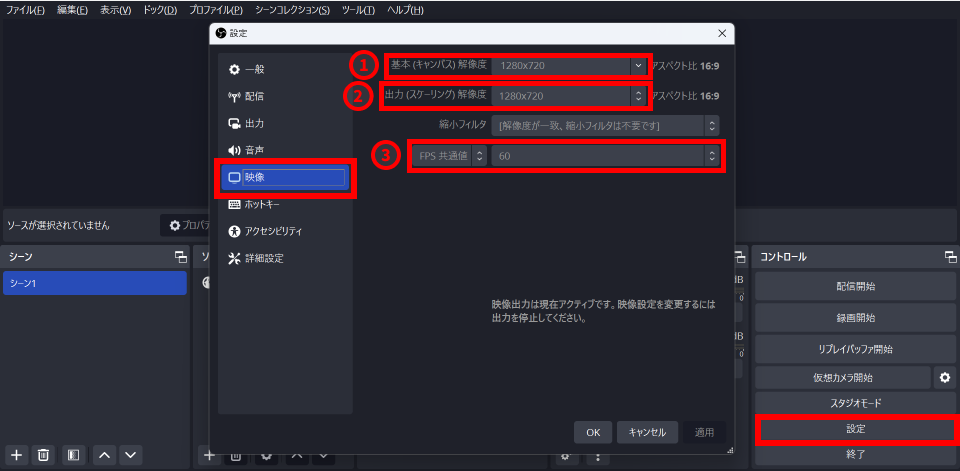
注意点
- 高いFPSを設定すると、CPUやGPUの負荷が高まる可能性があります。適切なハードウェア構成が求められる場合があります。
- 全ての視聴者の環境で高FPSが正しく再生されるわけではないため、配信の対象となる視聴者の環境も考慮する必要があります。
- 高FPSでの配信は、インターネットのアップロード速度も要求されます。安定した高速なインターネット接続が必要です。
まとめ
OBSでFPSを60以上に設定することは可能ですが、ハードウェアやインターネットの環境を考慮する必要があります。
適切な設定で、より質の高い配信を実現することができます。
配信が重い場合は、以下の記事を参考にして見てください。



